キーワードは1日1回まで変更できます。
変更した自動収集キーワードは翌日00:00から反映されます。
翌日から変更した自動収集キーワードにてデータ集計され、管理画面の「クリップ一覧」でご確認いただけます。
設定変更当日は、変更前のキーワードの集計結果が表示されますので
ご注意ください。
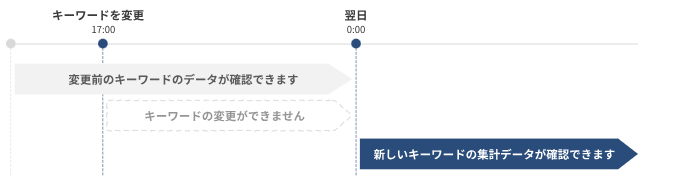
なお、キーワードの変更手順は以下をご確認ください。
1.「Webクリッピング」≫キーワード変更したいクリップを選択
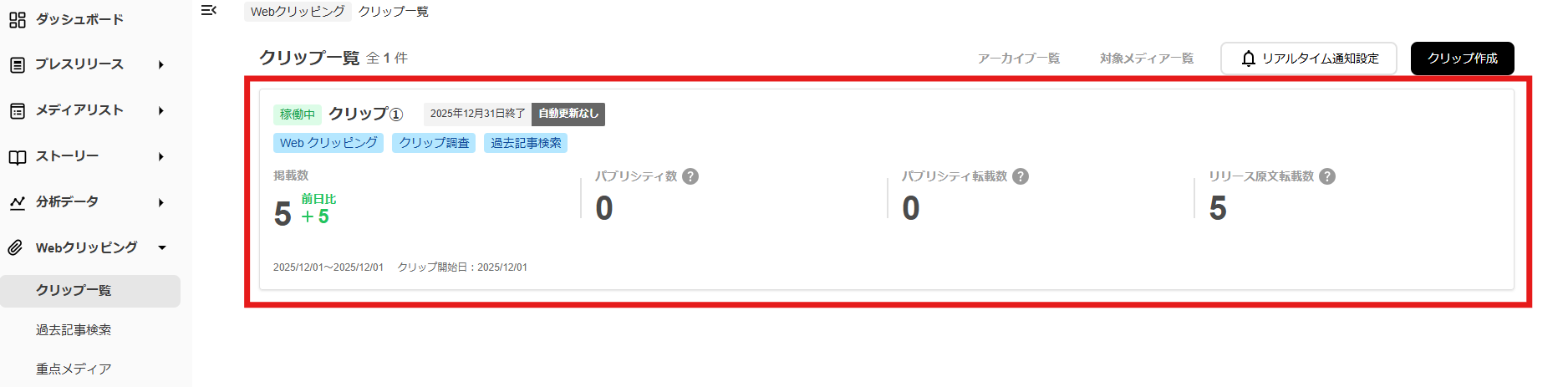
2,「キーワードを変更する」をクリック

3.キーワードを変更≫「保存」≫「OK」をクリック
自動収集キーワードを変更したら、「保存」をクリックします。
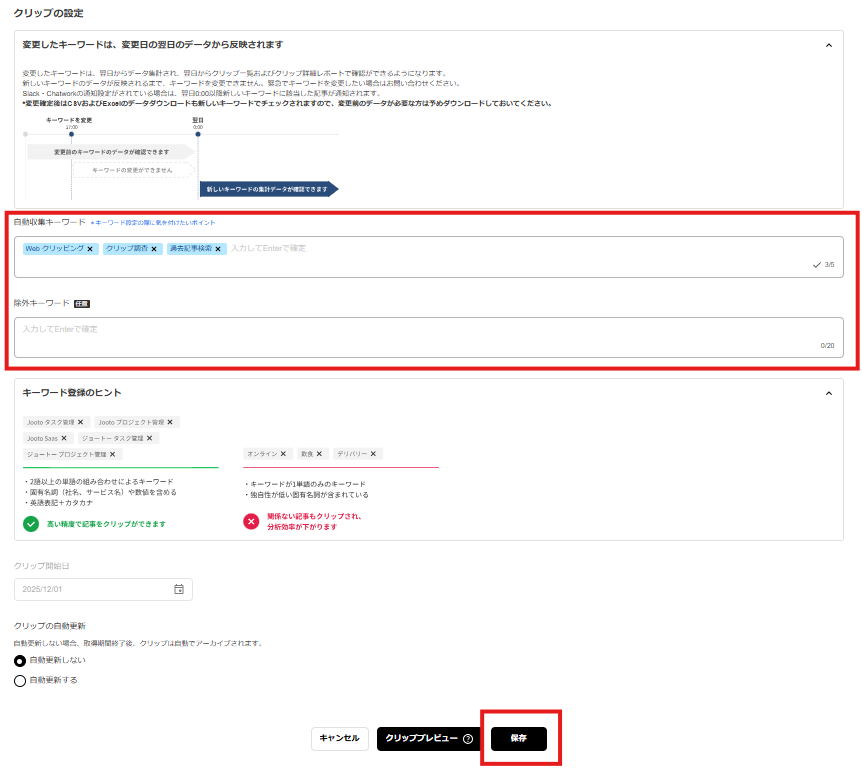
「キーワード変更の確認」画面が表示されます。
確認画面の内容に間違いがなければ「OK」をクリックします。
変更したキーワードは、翌日からデータ集計され、クリップ一覧およびクリップ詳細レポートで確認ができるようになります。
設定変更当日は、変更前のキーワードの集計結果が表示されますのでご注意ください。
なお、新しいキーワードのデータが反映されるまで、あらたにキーワードの変更はできかねます。ご注意ください。
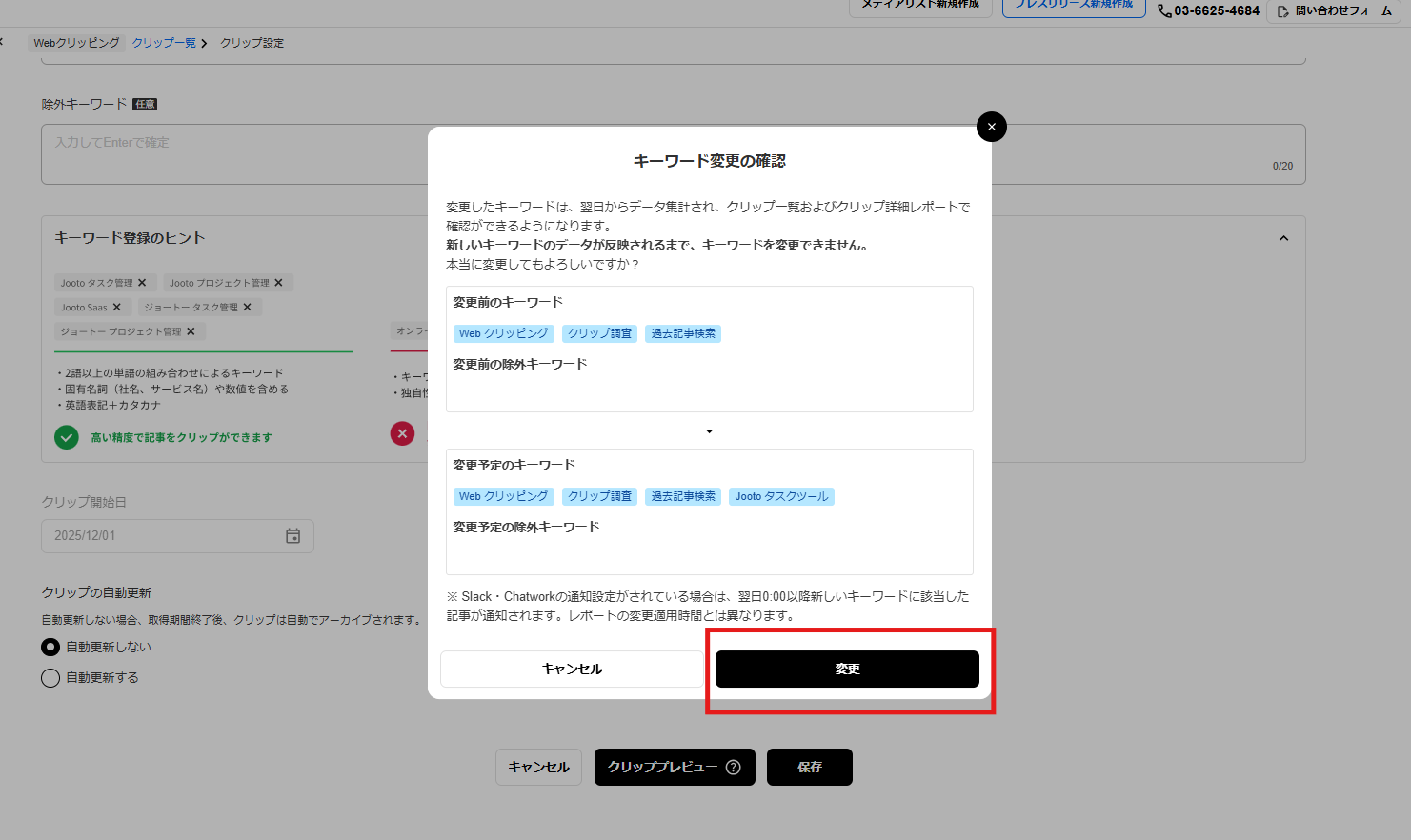
「OK」をクリックすると、「設定の変更が完了しました」と表示されます。
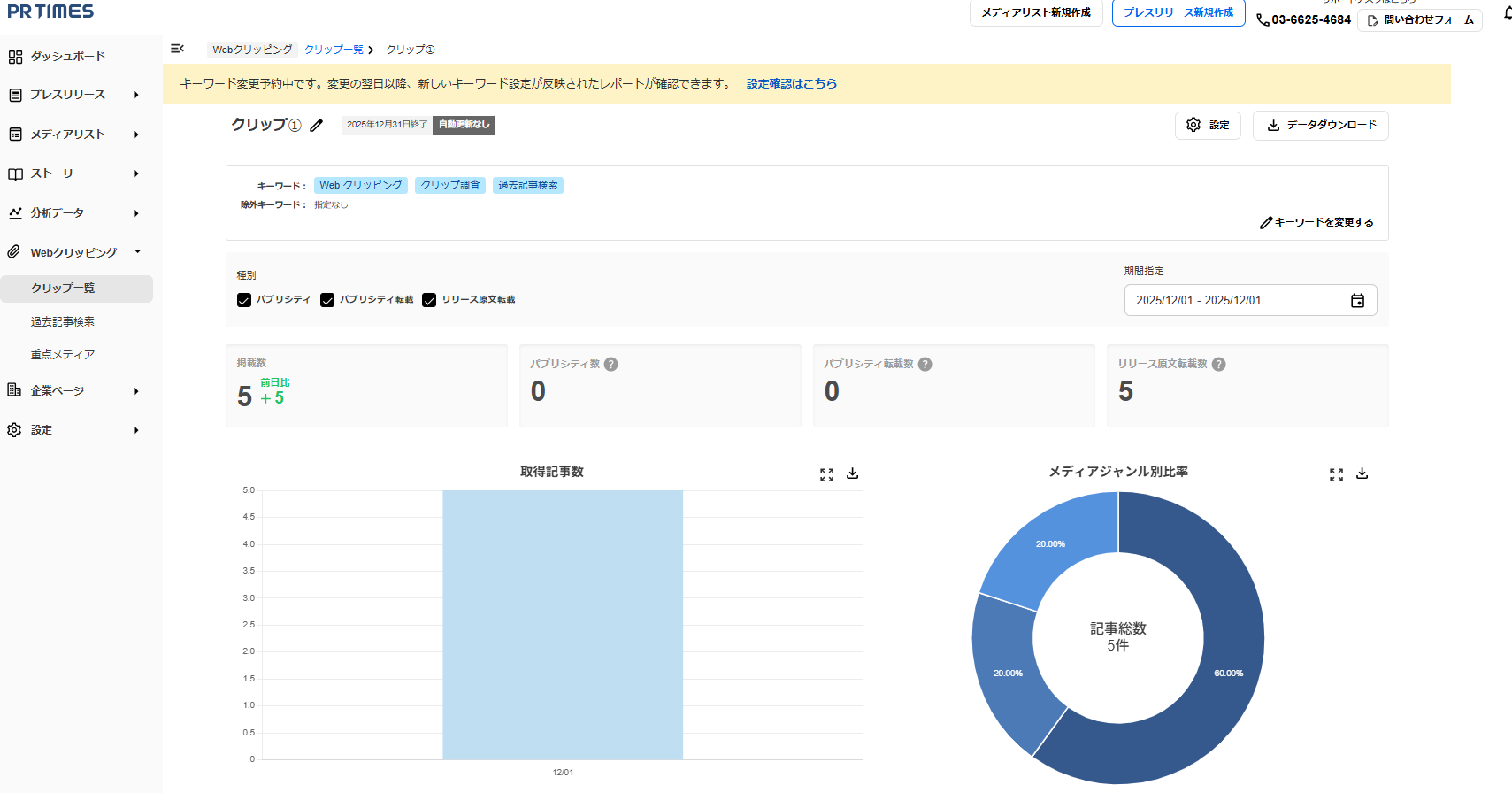
以上で、自動収集キーワードの変更は完了です。
管理画面の操作説明動画もご用意しております。
【PR TIMES カスタマーサクセス YouTubeチャンネル】
https://www.youtube.com/channel/UCW6RiXOiyzWud-odZzAsqrw
【Webクリッピング】クリップ編集方法
